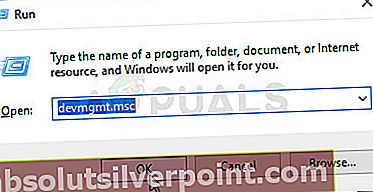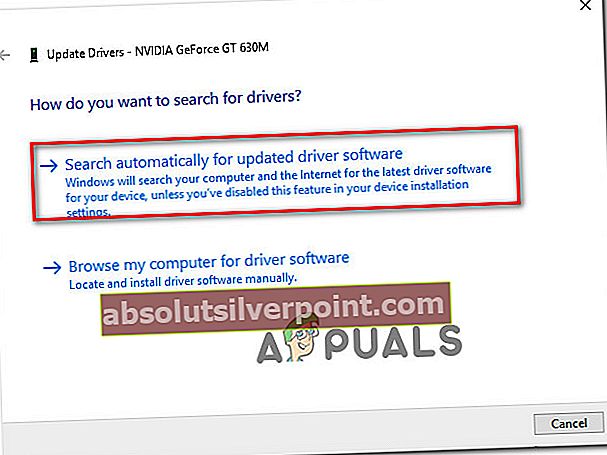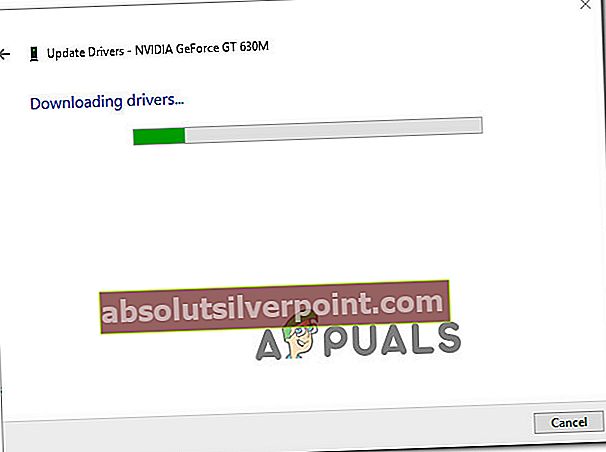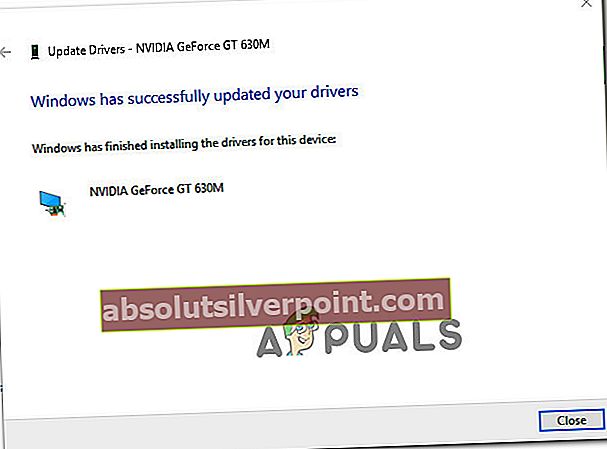Niektorí používatelia údajne nemôžu používať webové stránky založené na WebGL, ako sú WebGL Earth, Shadertoy atď., Ktorá sa objaví, je „WebGL nie je podporovaný„. Aj keď je správa oveľa bežnejšia v prehliadači Google Chrome, potvrdzuje sa, že sa zobrazuje aj v iných prehliadačoch (Opera a Firefox). Tento problém nie je exkluzívny pre určitú verziu systému Windows, ale väčšinou sa o ňom hovorí v systémoch, ktoré používajú starší model GPU.

Čo je to WebGL?
WebGL je JavaScript API, ktoré sa používa na vykreslenie interaktívnej 2D a 3D grafiky bez použitia doplnkov v akomkoľvek kompatibilnom webovom prehliadači. Aj keď je WebGL plne integrovaný do väčšiny webových štandardov, stále závisí od podpory GPU a nemusí byť k dispozícii na starších zariadeniach.
Hlavné využitie WebGL je implementácia GPU-zrýchleného využívania fyziky, efektov a spracovania obrazu ako súčasti plátna webovej stránky. Pôvodným autorom WebGL je Mozilla Foundation.
Čo spôsobuje problém „WebGL nie je podporovaný“?
Preskúmali sme tento konkrétny problém pohľadom na rôzne správy používateľov a stratégie opráv, ktoré sami nasadili, aby sme tento konkrétny problém vyriešili. Na základe toho, čo sme zhromaždili, existuje niekoľko bežných scenárov, ktoré spustia tento konkrétny problém:
- Verzia prehliadača nepodporuje WebGL - Staršie verzie prehľadávača nie sú navrhnuté tak, aby podporovali technológiu WebGL. Ak narazíte na problém s prekonanou zastaranou verziou prehliadača, opravou je aktualizácia na verziu, ktorá podporuje WebGL.
- Hardvérová akcelerácia nie je vo vašom prehliadači povolená - Aj keď hardvérová akcelerácia nie je pre WebGL požiadavkou, našli sme veľa správ, kde technológia WebGL nefungovala správne. O prehliadači Chrome je známe, že nepravdivo uvádza, že WebGL nie je podporovaný, ak je vypnutá hardvérová akcelerácia. V takom prípade je riešením prístup k nastaveniam vášho prehliadača a povolenie hardvérovej akcelerácie z vášho prehliadača.
- Zastarané grafické ovládače - Ďalším možným spúšťačom, ktorý spôsobí chybu „WebGL nie je podporovaná“, je výrazne zastaraný grafický ovládač. V takom prípade oprava aktualizácie grafického ovládača na najnovšiu verziu automaticky (pomocou Správcu zariadení) alebo manuálne (pomocou špeciálneho aktualizačného softvéru od výrobcu GPU).
- Windows XP nepodporuje WebGL - Ak stále používate Windows XP, pravdepodobne budete musieť inovovať, aby ste mohli používať technológiu WebGL. Alternatívnym riešením, ktoré vám umožní používať XP, je použitie staršej verzie Chromium (neodporúča sa).
Ak hľadáte spôsob, ako vyriešiť ‘WebGL nie je podporovaný„Chyba vo vašom prehľadávači, tento článok vám poskytne niekoľko krokov na riešenie problémov. Nižšie nájdete zbierku metód, ktoré na vyriešenie problému použili ostatní používatelia v podobnej situácii.
Metóda 1: Skontrolujte, či verzia vášho prehliadača podporuje WebGL
Pamätajte, že nie všetky verzie prehľadávača budú WebGL podporovať. Ak je verzia vášho prehliadača výrazne zastaraná, môže sa vám zobraziť toto chybové hlásenie, pretože váš prehliadač nie je vybavený na prácu s protokolom WebGL.
Takmer všetky posledné verzie prehľadávača sú vybavené na prácu s Web GL, existujú však určité výnimky. Napríklad WebGL nie je v prehliadači Opera Mini podporovaný bez ohľadu na to, akú verziu používate.
Rýchly spôsob, ako skontrolovať, či verzia vášho prehliadača podporuje WebGL, je skontrolovať túto tabuľku (tu). Ľahko tak zistíte, ktoré verzie prehľadávača sú vybavené na prácu s WebGL.

Pretože všetky populárne prehľadávače momentálne podporujú WebGL s najnovšími verziami pre stolné počítače, pravdepodobne budete môcť tento problém vyriešiť aktualizáciou na najnovšiu dostupnú verziu.

Ak ste sa uistili, že vaša aktuálna verzia prehliadača je vybavená na podporu WebGL, stále sa stretávate s „WebGL nie je podporovaný„Chyba, prejdite nižšie na nasledujúcu metódu.
Metóda 2: Povolenie hardvérovej akcelerácie vo vašom prehliadači
Jedným z možných dôvodov, prečo sa môžete stretnúť s „WebGL nie je podporovaný„Chyba je v tom, že vo vašom webovom prehliadači je deaktivovaná hardvérová akcelerácia. Technológia WebGL závisí od hardvérovej akcelerácie, takže budete musieť podniknúť príslušné kroky, aby ste zaistili, že je vo vašom prehliadači povolená hardvérová akcelerácia.
Pretože kroky umožňujúce hardvérovú akceleráciu sa v jednotlivých prehliadačoch líšia, vytvorili sme samostatných sprievodcov pre všetky najobľúbenejšie webové prehliadače. Postupujte podľa toho, ktorý sa vzťahuje na prehliadač, ktorý používate:
Povolenie hardvérovej akcelerácie v prehliadači Chrome
- Kliknite na ponuku akcií (ikona s tromi bodkami) v pravom hornom rohu a potom kliknite na nastavenie.
- Vnútri nastavenie ponuky, posuňte sa nadol do dolnej časti zoznamu a kliknite na Pokročilé aby sa zobrazili možnosti pokročilého nastavenia.
- Prejdite nadol na ikonu Systém na karte a začiarknite prepínač priradený k Použite hardvérovú akceleráciu Ak je k dispozícii.
- Kliknite na ikonu Reštart na vykonanie zmeny.

Povolenie hardvérovej akcelerácie v prehliadači Mozilla Firefox
- Otvorte Firefox, prejdite na tlačidlo akcií (pravý horný roh) a kliknite na Možnosti.
- Potom v možnosti menu, posuňte sa nadol na Výkon a zrušte začiarkavacie políčko spojené s Použite odporúčané nastavenia výkonu.
- Ak sú odporúčané nastavenia výkonu zakázané, začiarknite príslušné políčko Ak je to možné, použite hardvérovú akceleráciu.
- Ak chcete, aby sa zmeny prejavili, reštartujte prehliadač.

Povolenie hardvérovej akcelerácie v prehliadači Opera
- Kliknite na ikonu Opera (v ľavom hornom rohu) a vyberte nastavenie z ponuky.
- Vnútri nastavenie ponuky, posuňte sa nadol do dolnej časti obrazovky a kliknite na ikonu Pokročilé na zviditeľnenie možností skrytého nastavenia.
- Prejdite nadol na ikonu Systém na karte a povoliť prepínač priradený k Ak je to možné, použite hardvérovú akceleráciu.

Ak chyba pretrváva aj po povolení hardvérovej akcelerácie, prejdite nadol na nasledujúcu metódu.
Metóda 3: Inovácia grafických ovládačov
Pretože WebGL závisí od podpory GPU, staršie grafické ovládače môžu nakoniec spôsobiťWebGL nie je podporovaný' chyba. Ak je váš systém vybavený podporou WebGL, môžete problém vyriešiť tým, že sa ubezpečíte, že používate najnovšie dostupné grafické ovládače.
Ak máte Windows 10, môžete to ľahko urobiť pomocou nástroja Správca zariadení na aktualizáciu grafických ovládačov. Tu je postup:
- Stlačte Kláves Windows + R otvoríte dialógové okno Spustiť. Potom napíšte „Devmgmt.msc“ a stlačte Zadajte na otvorenie Správca zariadení.
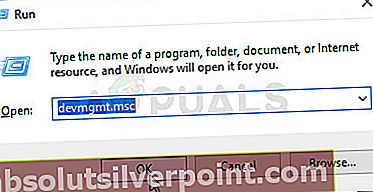
- V aplikácii Správca zariadení rozbaľte rozbaľovaciu ponuku súvisiacu s grafickými adaptérmi. Potom kliknite pravým tlačidlom myši na svoju grafickú kartu a vyberte možnosť Aktualizujte ovládač.

Poznámka: Ak používate systém, ktorý má dedikovaný aj integrovaný grafický procesor, je najlepšie aktualizovať oba. Uistite sa tiež, že používate stabilné pripojenie k internetu.
- Na ďalšej obrazovke kliknite na Automaticky vyhľadávať aktualizovaný softvér ovládača, potom postupujte podľa pokynov na obrazovke a vyhľadajte najnovší ovládač.
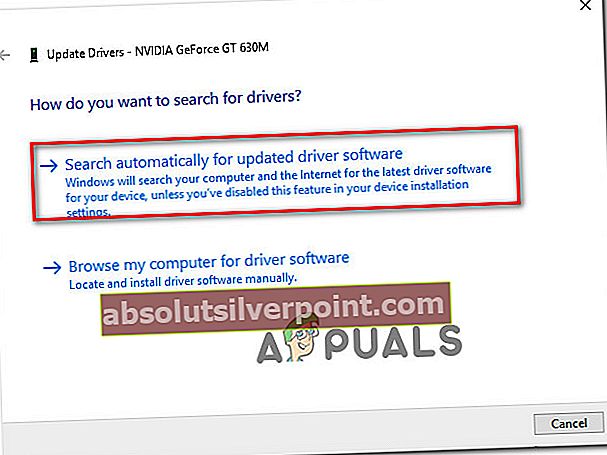
- Počkajte, kým sa ovládač úplne nestiahne, a potom pokračujte v inštalácii a nastavte novší ovládač.
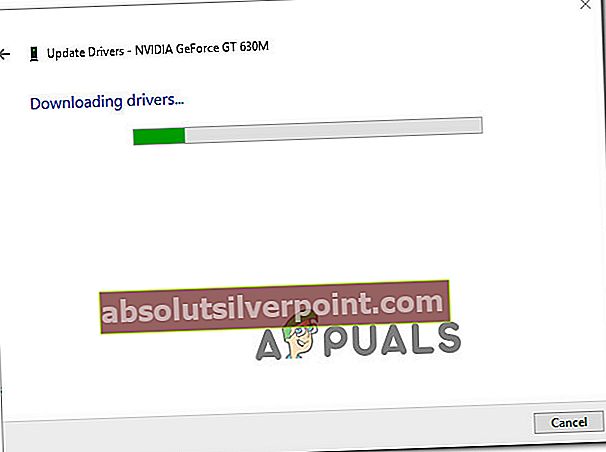
- Po nainštalovaní novšieho ovládača dokončite inštaláciu.
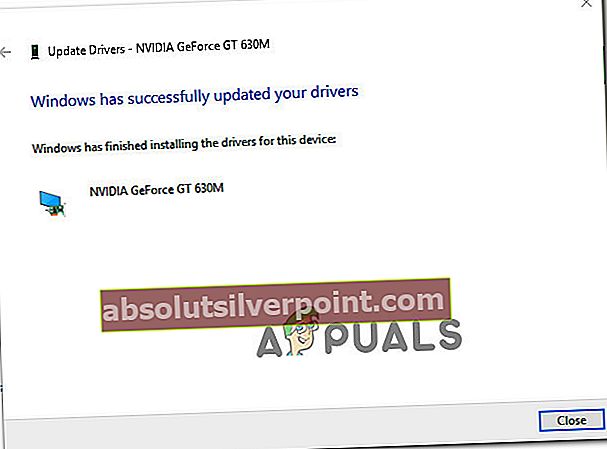
- Znova otvorte prehliadač a zistite, či si teraz môžete zobraziť obsah WebGL.
Ak máte staršiu verziu systému Windows alebo Správca zariadení nedokáže identifikovať novšiu verziu ovládača, budete musieť vystopovať najnovšiu verziu konkrétneho modelu GPU a nainštalovať ju manuálne.
Našťastie má každý hlavný výrobca GPU proprietárny softvér, ktorý automaticky identifikuje vhodný ovládač a nainštaluje ho za vás. Stačí použiť softvér vhodný pre výrobcu vášho GPU:
- GeForce Experience - Nvidia
- Adrenalín - AMD
- Ovládač Intel - Intel
Ak sa stále stretávate s rovnakým problémom aj po aktualizácii ovládačov GPU, prejdite na ďalší spôsob uvedený nižšie.
Metóda 4: Inštalácia novšej verzie systému Windows (ak je k dispozícii)
Pretože vykreslenie GPU bolo vo Windows XP odstránené väčšinou prehliadačov (z bezpečnostných dôvodov), budete si pravdepodobne musieť nainštalovať novšiu verziu Windows, ak chcete používať WebGL.
Alebo ak trváte na používaní WebGL v systéme Windows XP, môžete to urobiť pomocou staršej verzie Chromium. Ak sa vás tento scenár týka, uspokojte sa s verziou Chromium staršou ako zostava 291976.